 Статьи
iT заметки
Интернет-сервисы
Статьи
iT заметки
Интернет-сервисы
Группы пользователей Ucoz
24.12.2012 в 21:18:51 |
|
Просмотров: 1530 |
0 ответов
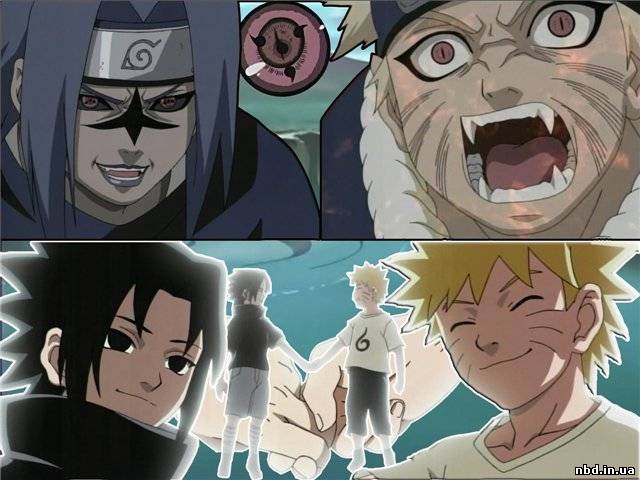
Пользователи сайтом пользуются, а администраторы управляют. Помимо иерархии, группами пользователей можно обозначить клановость. Например, если сайт посвящен игре, вы можете создать группы «Борцы со злом» и «Борцы с добром» или «Эльфы» и «Орки». Для школьного сайта можно делить посетителей на «Учеников» и «Учителей». Такое деление часто отражается на правах доступа, но может и не отражаться - все зависит от ваших намерений.
Система сама создает семь групп:
1. Пользователи — в эту группу автоматически попадают все посетители сайта после регистрации. После этого они получают возможность писать на форуме, оставлять комментарии к материалам, общаться с другими пользователями и т. д.
2. Проверенные — те же пользователи, только с чуть большим набором прав.
Например, им не нужно вводить код безопасности для подтверждения ряда своих
действий, они могут редактировать свои комментарии и сообщения и пользоваться
рядом незначительных, но приятных мелочей.
3. Модераторы — группа с рядом прав, которые позволяют ее участникам управлять
сайтом. Модераторы могут редактировать чужие сообщения и комментарии, наводить порядок в темах на форуме, загружать на сайт файлы и т. д.
4. Администраторы — этой группе позволено все. Вы являетесь администратором своего сайта. В идеале только вы им и должны остаться. Сделать другого человека
администратором можно только после тщательной проверки, точно зная, зачем вы
это делаете. А лучше создать группу типа «Супер-модератор» и дать ей максимум
нужных прав, но не все.
5. Друзья — смысл существования данной группы связан с uNet-аккаунтом. В данный
момент функция в разработке, в будущем в нее будут попадать те, кого вы пометите в качестве Друзей в uNet.
6. Заблокированные — группа, которой запрещена любая активность на сайте. В нее
нужно переносить пользователей, которых вы не желаете больше у себя видеть.
Особенно это относится к глобальным аккаунтам.
7. Гости — гостями являются все незарегистрированные посетители. Им тоже
разрешается определенная активность — например, оставлять свои сообщения в
гостевой книге.
В меню Группы пользователей отображаются:
• ID — уникальный номер группы. Всего возможно 255 групп, группа Гости, номера
не имеет;
• Название группы — имя группы;
• Количество пользователей — щелкнув по цифре, вы увидите список всех, кто входит в данную группу;
• Иконка группы — выводится под автатаром пользователя. Служит для красоты. Группы по умолчанию удалять нельзя, можно удалять только группы, которые вы создали самостоятельно.
Самое главное для групп — права доступа. Их можно изменить, щелкнув либо по названию группы, либо по пиктограмме
После этого откроется следующее меню:
Для каждой группы можно поменять название и указать иконку. Можно разрешить зарегистрировавшимся выбрать группу самостоятельно. Эту опцию имеет смысл активировать, если вы создали группы типа «Орки», «Эльфы» и т. д. с одинаковыми правами. И, конечно, ни в коме случае ее нельзя указывать для административных групп. Ниже следует список прав, сгруппированный по модулям и тематикам. Чтобы раскрыть категорию, просто щелкните по ней и отметьте действие, которое хотите разрешить.
Разные права выделены разным цветом:
• Красные — права, которые можно дать только группам администрации. Система
не разрешит вам позволить простым пользователям, например, редактировать
дизайн сайта;
• Синие — должны быть у модераторов и администраторов;
• Серые — понижают права пользователя. Например, включают премодерацию для
его записей;
• Черные — этими правами вы можете наделять без опасений, что вам где-нибудь
испортят.
Помимо индивидуальной работы с группами, есть массовый вариант — установить права
сразу для всех групп пользователей на одной странице. Для этого нужно выбрать
Установка прав для всех групп и отметить группы, для которых разрешается то или иное действие.
Будьте очень внимательны — тут легко что-нибудь напутать. Не забудьте сохранить
изменения! Чтобы уточнить права каждой группы, можно воспользоваться кнопкой Посмотреть таблицу прав для всех групп.
Чтобы добавить новую группу, щелкните по кнопке Создать новую группу в правом
верхнем углу и укажите название, опции и права группы:
Группа «Пользователи» и группа «Проверенные» не сильно отличаются в правах, поэтому можно организовать автоперенос из одной группы в другую при выполнении ряда условий. Для задания этих условий щелкните по ссылке [Автоперенос]:
Перенос можно осуществить с учетом активности пользователя, времени, прошедшего с его регистрации, и подтверждения адреса электронной почты:
Укажите число записей в различных модулях и дней, которые должны пройти с момента регистрации. Также можно задать сочетание условий «и»/«или». Это определит, должно ли выполниться хотя бы одно из условий, или пользователь станет «Проверенным», только когда выполнятся все заданные вами условия. Если пользователь будет соответствовать всем критериям переноса, при следующем заходе на сайт он уже будет относиться к группе «Проверенные».
|
1530 визитов ↳ 0 ответов | Ваше мнение о материале | Голосовало: 1 |


 обсудить на форуме
обсудить на форуме 



